Aktivieren Sie myLifetime.com: So aktivieren Sie die myLifetime-App auf Ihrem Fernseher
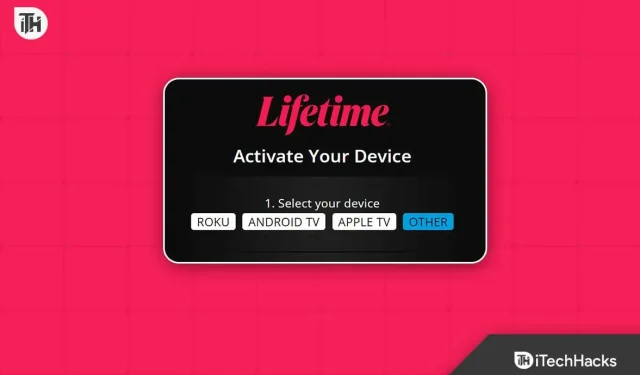
myLifetime ist ein amerikanischer Sender, der Teil von myLifetime Entertainment Services ist. Interessanterweise bietet myLifetime spannende Shows, Filme und Reality-Shows, die es sonst nirgendwo gibt. Daher freuen sich immer mehr Menschen auf die Aktivierung von mylifetime.com, also auf die Aktivierung ihrer MyLifetime-App auf ihrem Fernseher.
myLifetime TV ist beliebt, weil es auf vielen Geräten verfügbar ist und das Beste daran ist, dass es völlig kostenlos ist, solange Ihr Fernseher im Namen des Anbieters aufgeführt ist. Und was am interessantesten ist: Wenn Sie einen Fernseher haben, ist dieser bereits als Anbieter auf der MyLifetime-Website aufgeführt. Lassen Sie uns ohne weitere Umschweife sehen, wie Sie die myLifetime-App auf Ihrem Fernseher aktivieren können.
Wie aktiviere ich die My myLifetime-App auf meinem Fernseher?
Wenn Sie mylifetime.com/activate die myLifetime-App auf Ihrem Fernseher aktivieren möchten, können wir Ihnen helfen. Wir haben alle gängigen auf dem Markt erhältlichen Fernseher besprochen und erklärt, wie Sie die myLifetime-App auf Ihrem Fernseher installieren.
Wie aktiviere ich die myLifetime-App auf einem Samsung-Fernseher?
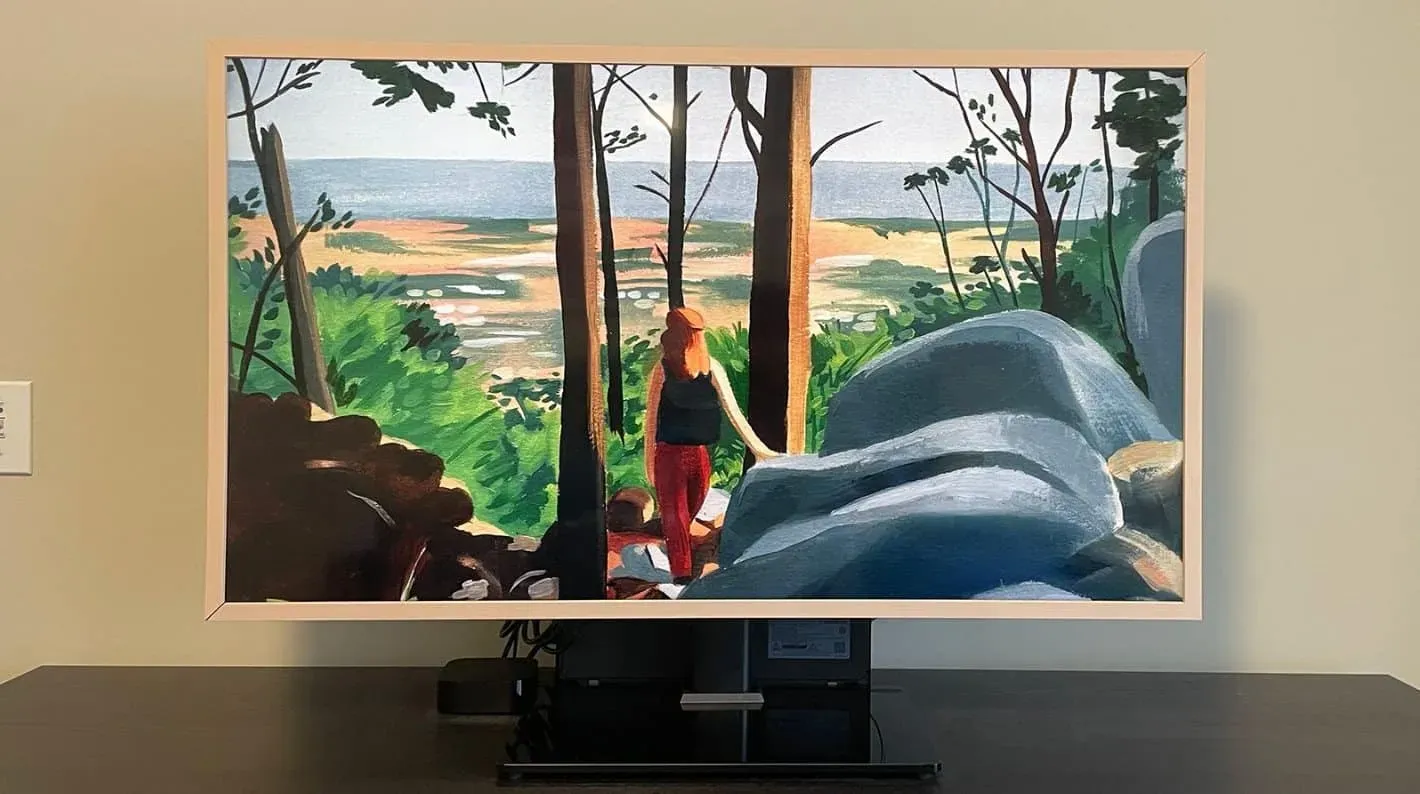
Bildnachweis: Samsung TV-Modell: Samsung The Frame 65″ LS03A
Zu den beliebtesten gehören die Smart-TVs von Samsung. Man sieht sie in der Regel in jedem Zuhause. Dies macht Samsung-Fernseher noch spezieller, da viele Menschen die myLifetime-App auf ihren Samsung-Fernsehern aktivieren möchten. Auch wenn die Aktivierung einer Perpetual-App auf einem Samsung-Fernseher etwas mühsam sein kann, machen Ihnen die folgenden Schritte die Sache mit Sicherheit leicht:
- Stellen Sie sicher, dass Ihr Samsung-Fernseher mit einer stabilen Internetverbindung verbunden ist.
- Drücken Sie auf der Samsung-Fernbedienung die Smart Hub-Taste.
- Klicken Sie auf Samsung App Store.
- Gehen Sie nun nach oben, klicken Sie auf die Suchleiste und geben Sie myLifetime app ein.
- Suchen Sie die App und klicken Sie auf „Installieren“.
- Nachdem Sie die Anwendung heruntergeladen haben, finden Sie sie auf dem Quellcode-Bildschirm. Klicken Sie hier.
- Es wird ein Aktivierungscode angezeigt. Lassen Sie den Bildschirm geöffnet.
- Gehen Sie nun auf Ihrem Mobilgerät oder PC-Browser zu mylifetime.com/activate, wählen Sie Ihren TV-Anbieter aus und geben Sie den Code ein.
Das ist alles. Jetzt können Sie myLifetime-Sendungen und -Filme auf Ihrem Samsung-Fernseher genießen.
Aktivieren Sie die myLifetime-App auf Roku

Die Aktivierung der myLifetime-App auf Roku unterscheidet sich ein wenig von der Aktivierung auf anderen Geräten. Dies liegt daran, dass das Roku-Streaming-Gerät keine Downloads anbietet, sondern Kanäle herunterlädt. Befolgen Sie also diese Schritte, um die myLifetime-App auf Roku zu aktivieren:
- Stellen Sie sicher, dass Ihr Roku-Fernseher mit einer stabilen Internetverbindung verbunden ist.
- Drücken Sie nun die Home-Taste auf Ihrer Roku-Fernbedienung.
- Klicken Sie auf „Suchen“ und geben Sie „myLifetime“ in die Suchleiste ein.
- Suchen Sie die myLifetime-App und klicken Sie auf „Kanal hinzufügen“.
- Öffnen Sie es nach dem Herunterladen und klicken Sie auf „Anmelden“.
- Gehen Sie nun auf Ihrem Mobilgerät oder PC-Browser zu mylifetime.com/activate, wählen Sie Roku aus der Liste der Anbieter aus und geben Sie den Aktivierungscode ein.
Das ist alles. Jetzt können Sie alle myLifetime-Sendungen und -Filme problemlos auf Ihrem Roku-Fernseher ansehen.
Aktivieren Sie myLifetime TV auf Android TV
Am einfachsten ist es, die myLifetime-App auf Android TV zu aktivieren. Es ist wie die Verwendung eines Android-Smartphones mit großem Bildschirm, nur ohne Touchscreen. Befolgen Sie diese einfachen Schritte, um dasselbe zu tun:
- Stellen Sie sicher, dass Ihr Android TV mit einer schnellen Internetverbindung verbunden ist.
- Öffnen Sie den PlayStore mit Ihrer Fernbedienung.
- Suchen Sie nach myLifetime über die Bildschirmtastatur oder die Sprachsuche, sofern Ihr Fernseher dies unterstützt.
- Klicken Sie auf Installieren.
- Öffnen Sie nach der Installation die myLifetime-App auf dem Startbildschirm.
- Gehen Sie nun auf Ihrem Telefon oder PC zu mylifetime.com/activate und wählen Sie Ihren Anbieter als Android TV aus.
- Geben Sie den Code ein, der auf dem Bildschirm Ihres Android TV angezeigt wird.
So können Sie die myLifetime.com/activate myLifetime-App auf Ihrem Android TV aktivieren.
Notiz. Diese Methode funktioniert auch auf einer normalen Android-TV-Box.
Aktivieren Sie die myLifetime-App auf Amazon Firestick

Wenn Sie einen Amazon Firestick besitzen, haben Sie wahrscheinlich das einfachste Streaming-Gerät von allen. Denn es unterstützt Alexa und alles ist nur einen Befehl entfernt. Alles, was Sie brauchen, ist Ihre Stimme. Befolgen Sie nun diese Schritte, um die myLifetime-App auf Ihrem Amazon Firestick zu aktivieren:
- Stellen Sie sicher, dass Ihr Amazon Fire TV mit dem Internet verbunden ist.
- Nehmen Sie die Fernbedienung und sagen Sie: „Stellen Sie mylifetime ein.“
- Alexa installiert nun die myLifetime-App auf Ihrem Fire TV.
- Öffnen Sie die myLifetime-App und Sie sehen den Code.
- Gehen Sie nun in einem beliebigen Webbrowser auf mylifetime.com/activate, wählen Sie den Firestick-Anbieter aus und geben Sie den Code ein.
Aktivieren Sie die myLifetime-App auf Apple TV

Wenn Sie ein Apple TV besitzen, ist es unwahrscheinlich, dass Sie myLifetime-Sendungen und -Filme ansehen möchten. Wenn Ihr Netflix- und Prime-Kontingent aufgebraucht ist und Sie etwas Neues, aber Regelmäßiges sehen möchten, müssen Sie die folgenden Schritte befolgen:
- Öffnen Sie den AppStore auf Apple TV.
- Finden Sie mein Leben mit der Suchleiste.
- Öffnen Sie die Anwendungsseite und klicken Sie auf „Get“.
- Öffnen Sie nun die myLifetime-App und werfen Sie einen Blick auf den angezeigten Code.
- Öffnen Sie einen Webbrowser, gehen Sie zu mylifetime.com/activate und wählen Sie Ihren Apple-Anbieter aus.
- Geben Sie den auf dem Fernsehbildschirm angezeigten Code ein.
Das ist alles. Ihr Apple TV ist jetzt bereit, myLifetime-TV-Sendungen und -Filme anzusehen.
Endeffekt
Nun, das ist alles, was wir darüber wissen, wie Sie meine myLifetime-App auf verschiedenen Fernsehern aktivieren können. Wir hoffen, dass dieser Leitfaden Ihnen geholfen hat. Wenn Sie noch Zweifel oder Fragen haben, hinterlassen Sie unten unbedingt einen Kommentar. Darüber hinaus möchten wir hinzufügen, dass der Aktivierungsprozess bei jedem Fernseher mehr oder weniger gleich ist. Sie müssen sicherstellen, dass Ihr TV-Anbieter auf der myLifetime-Website aufgeführt ist.
FAQ
1. Ist myLifetime TV kostenlos?
Ja, myLifetime TV ist für immer kostenlos. Aber nur, wenn Ihr Fernseher auf der offiziellen Website von MyLifetime als Anbieter aufgeführt ist. Wenn es nicht aufgeführt ist, können Sie myLifetime nicht ansehen, geschweige denn bezahlen.
2. Ist myLifetime TV mit Amazon Prime verfügbar?
Nein, Lifetime TV ist nicht auf Amazon Prime verfügbar. Eigentlich ist Amazon Prime nicht der Anbieter von myLifetime TV. Stattdessen ist der Amazon Fire Stick der Anbieter, und wenn Sie einen haben, können Sie lebenslang kostenlos fernsehen.
3. Ist myLifetime auf dem Fire Stick kostenlos?
Ja, myLifetime ist auf Firestick kostenlos. Nicht nur Firestick, sondern jede andere Plattform ist absolut kostenlos.



Schreibe einen Kommentar